Nossos especialistas foram capazes de resolver as coisas com as soluções aqui
- O aquecimento e desligamento da placa gráfica é um problema significativo e pode danificar os outros componentes.
- Geralmente, a culpa é do acúmulo de poeira, do overclock ou da execução de drivers desatualizados/incompatíveis.
- Muitos consertaram as coisas instalando os drivers de GPU mais recentes, removendo qualquer acúmulo de poeira e substituindo a pasta térmica, entre outras soluções.

xINSTALE CLICANDO NO ARQUIVO PARA DOWNLOAD
Este software manterá seus drivers em funcionamento, mantendo-o protegido contra erros comuns de computador e falhas de hardware. Verifique todos os seus drivers agora em 3 etapas fáceis:
- Baixar DriverFix (arquivo de download verificado).
- Clique Inicia escaneamento para encontrar todos os drivers problemáticos.
- Clique Atualizar Drivers para obter novas versões e evitar mau funcionamento do sistema.
- DriverFix foi baixado por 0 leitores deste mês.
A temperatura do PC é um aspecto crítico que não pode ser ignorado devido às suas implicações diretas na saúde do computador. Mas, mesmo muitos que cuidaram bem relataram que a placa de vídeo estava superaquecendo e desligando o computador.
A temperatura na qual o PC é desligado é diferente para cada fabricante, mas geralmente fica na faixa de 90-105°C para GPU. Então, se você está enfrentando problemas de desligamento devido a superaquecimento, a temperatura atingiu esse intervalo. No entanto, pode ser facilmente corrigido.
Por que as placas gráficas superaquecem?
Algumas das causas mais prováveis de superaquecimento das placas gráficas são:
- Configurações gráficas altas: você pode estar jogando jogos com configurações gráficas muito altas para uma GPU mais limitada.
- Ventilador GPU quebrado: o ventilador da sua placa gráfica pode estar quebrado ou não funcionar na velocidade projetada.
- acúmulo de poeira: O acúmulo de poeira no ventilador, gabinete ou até mesmo dentro da CPU pode levar ao superaquecimento.
- Overclock: Embora destinado a melhorar o desempenho do PC, software de overclock às vezes pode levar ao aumento da temperatura. Um software de teste de estresse de overclock pode ajudar neste caso.
- Pasta térmica degradada: Outro motivo comum por trás da alta temperatura da placa gráfica é uma pasta térmica ruim. Com o tempo, a pasta pode secar e não ajuda efetivamente na liberação do ar.
Como posso verificar a temperatura da minha GPU?
A maneira mais fácil de verificar a temperatura da GPU é através do Desempenho guia no Gerenciador de tarefas. Simplesmente pressione Ctrl + Mudança + Esc para abrir o Gerenciador de tarefas.
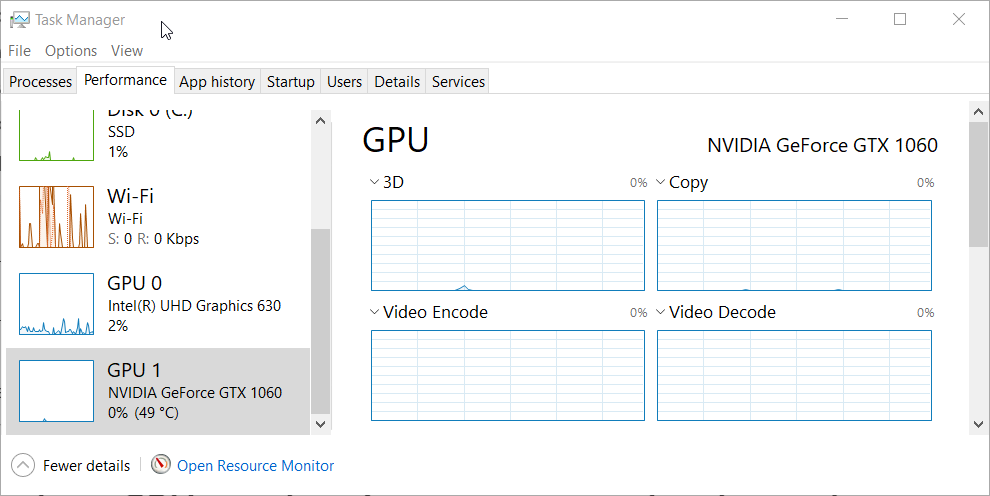
Alguns PCs para jogos também vêm com aplicativos de monitoramento de temperatura pré-instalados com os quais os usuários podem verificar as temperaturas da GPU. Além disso, você pode usar uma ferramenta eficaz de terceiros ferramenta para monitorar a temperatura da CPU e GPU.
O que posso fazer se a placa gráfica estiver superaquecendo e desligando o PC?
Antes de tentar as soluções um pouco complexas, aqui estão alguns truques rápidos que podem ajudar:
- Abra o gabinete e use uma lata de ar comprimido para limpar qualquer acúmulo de poeira. Uma maneira eficaz de identificar se o acúmulo de poeira (no caso da GPU) está causando o problema é executar o PC sem o gabinete. Se a temperatura agora cair, você conhece o culpado.
- Em clima úmido, o acúmulo de poeira pode ficar sólido e, nesse caso, será necessário usar um objeto pontiagudo para removê-lo.
- Certifique-se de que a placa gráfica esteja conectada corretamente. Um problema com a conexão também pode causar superaquecimento na placa gráfica e, posteriormente, o desligamento do PC.
- Desconecte a fonte de alimentação e pressione e segure o botão liga / desliga por 30 segundos para drenar qualquer carga nos capacitores. Agora, ligue o computador e o problema deve ser resolvido.
- Se você fez overclock do PC sem pensar muito, é hora de reverter as alterações.
- Se você estiver tendo problemas ao jogar jogos com muitos recursos, tente reduzir o FPS (quadros por segundo).
- Além disso, você pode diminuir a resolução e fazer outras alterações que diminuam a carga na GPU.
Se estes não funcionassem, os listados a seguir provavelmente funcionariam.
1. Atualize o driver da sua GPU
- Imprensa janelas + R abrir Correr, tipo devmgmt.msc no campo de texto e pressione Digitar.
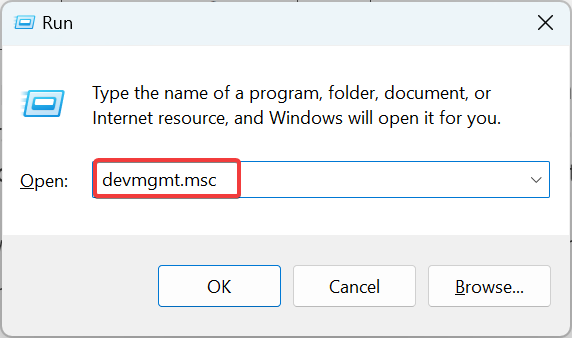
- Expandir Adaptadores de vídeo, clique com o botão direito do mouse na placa gráfica e selecione Atualizar driver.
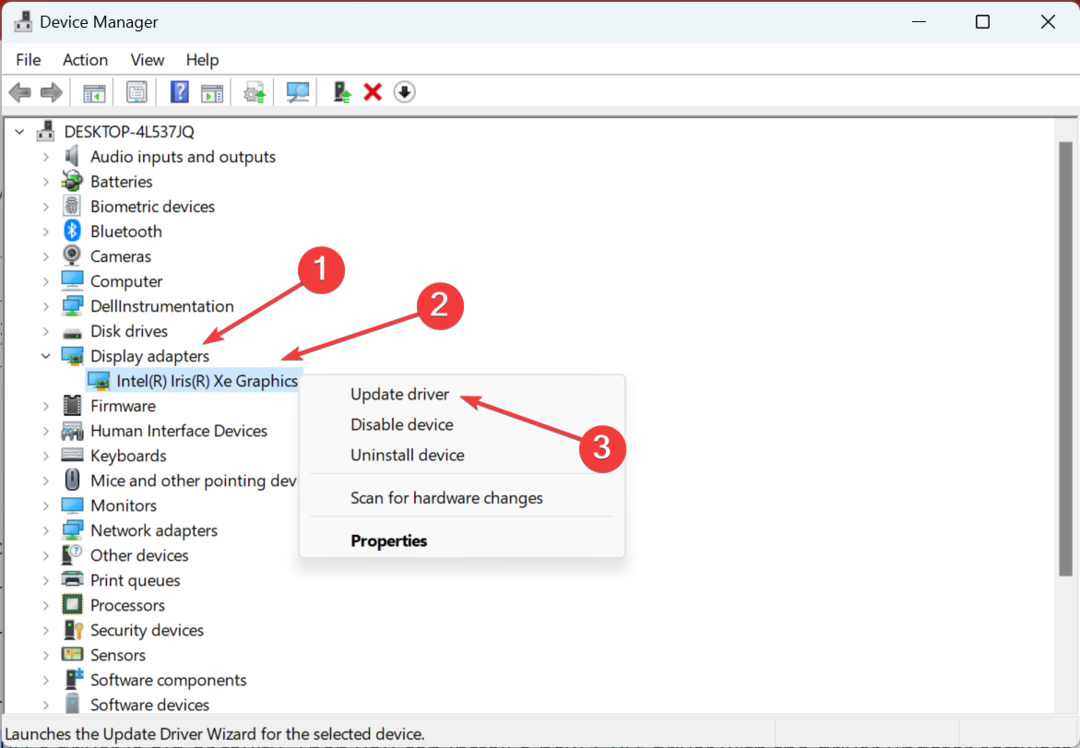
- Agora, selecione Pesquise drivers automaticamente e aguarde a instalação do melhor.
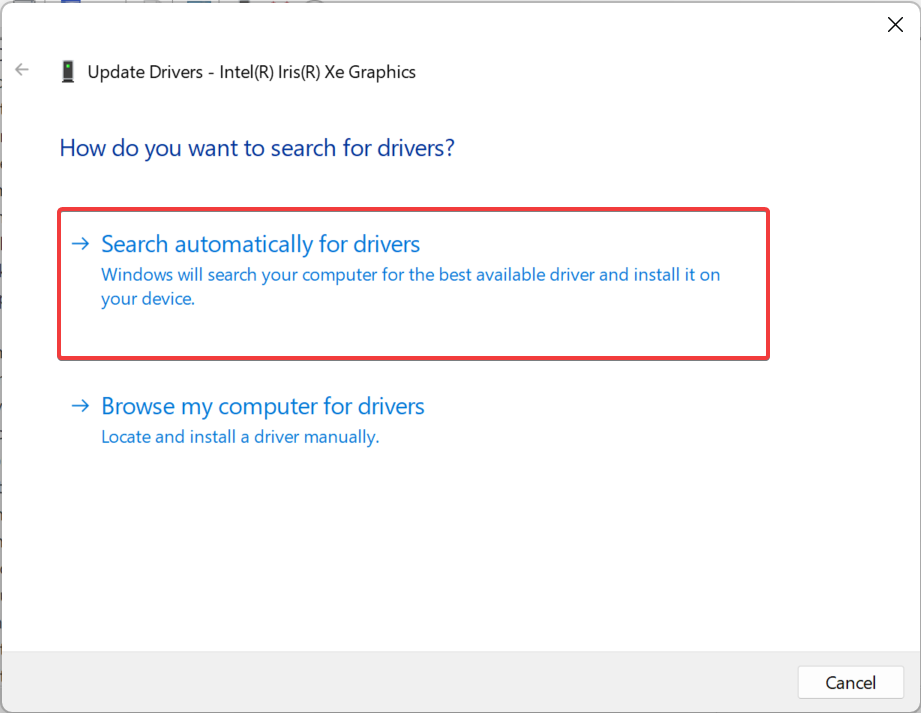
O driver da sua placa gráfica terá um impacto direto na temperatura da GPU. Se o Windows não conseguir encontrar uma versão melhor, você sempre poderá atualizar os drivers manualmente embora seja um processo complicado e demorado.
Dica de especialista:
PATROCINADAS
Alguns problemas do PC são difíceis de resolver, especialmente quando se trata de repositórios corrompidos ou arquivos ausentes do Windows. Se você estiver tendo problemas para corrigir um erro, seu sistema pode estar parcialmente quebrado.
Recomendamos a instalação do Restoro, uma ferramenta que fará uma varredura em sua máquina e identificará qual é a falha.
Clique aqui para baixar e começar a reparar.
É aqui que uma ferramenta eficaz entra em cena. Uma verificação do utilitário atualizador de driver informará se o seu GPUO driver do está velho ou com defeito. Em seguida, você pode instalar um novo driver de GPU com o software atualizador de driver.
Para garantir que tudo corra bem e evitar qualquer tipo de erro de driver de GPU, certifique-se de usar um assistente de atualização de driver que resolverá seus problemas com apenas alguns cliques e recomendamos DriverFix. Siga estas etapas fáceis para atualizar seus drivers com segurança:
- Baixe e instale DriverFix.
- Inicie o software.
- Aguarde o DriverFix detectar todos os seus drivers defeituosos.
- O aplicativo agora mostrará todos os drivers com problemas e você só precisa selecionar aqueles que gostaria de corrigir.
- Aguarde o aplicativo baixar e instalar os drivers mais recentes.
- Reiniciar seu PC para que as alterações entrem em vigor.

DriverFix
Mantenha sua GPU no pico de seu desempenho sem se preocupar com seus drivers.
Visite o site
Isenção de responsabilidade: este programa precisa ser atualizado da versão gratuita para executar algumas ações específicas.
2. Desativar Cortana
- Imprensa janelas + EU abrir Configurações, escolher aplicativos no painel de navegação e clique em Aplicativos instalados.
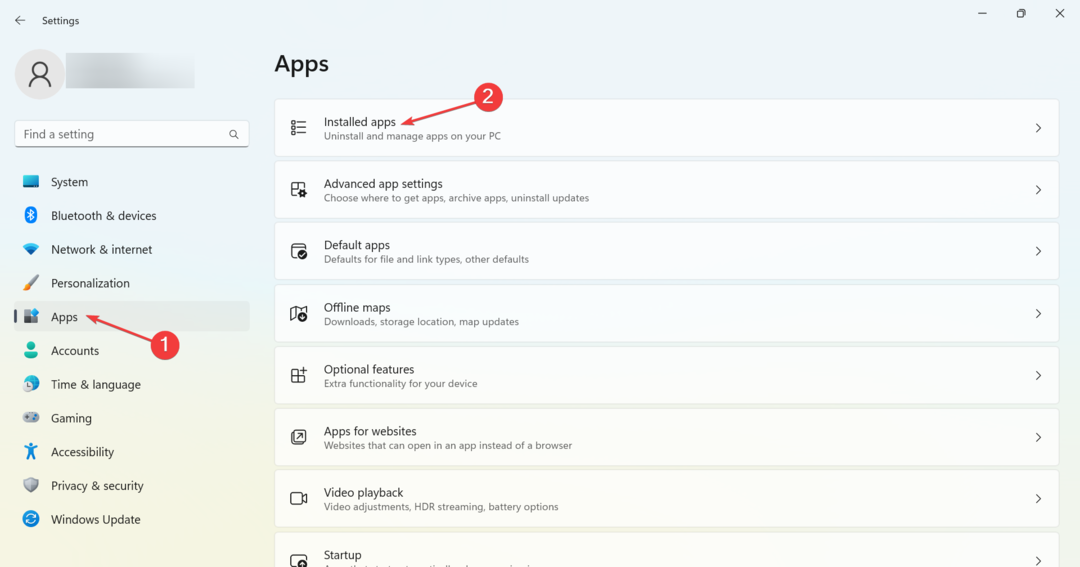
- Clique nas reticências ao lado de Cortanae selecione Opções avançadas.
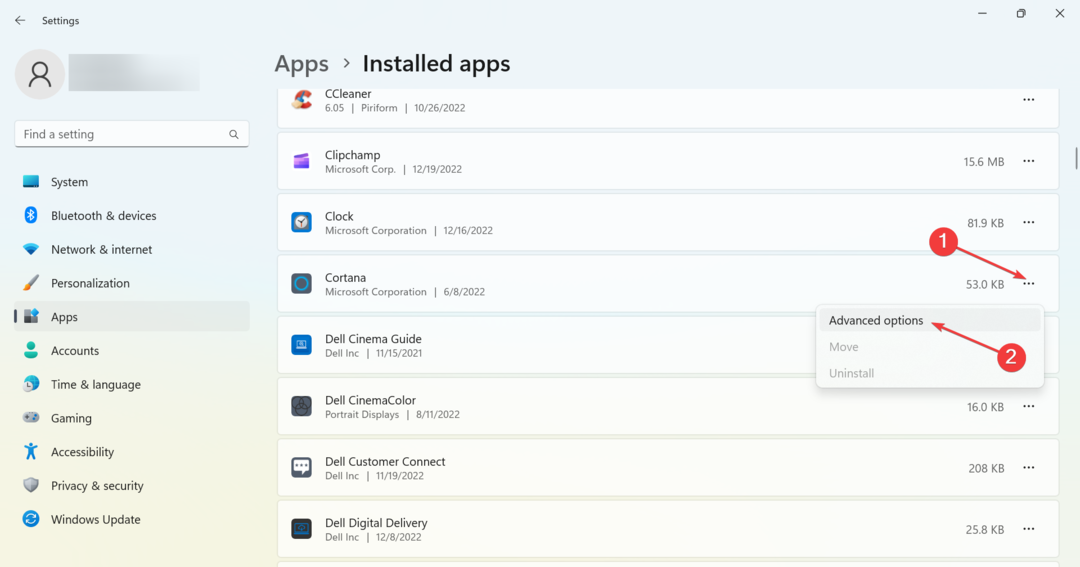
- Agora, desative a alternância em Executa no login.
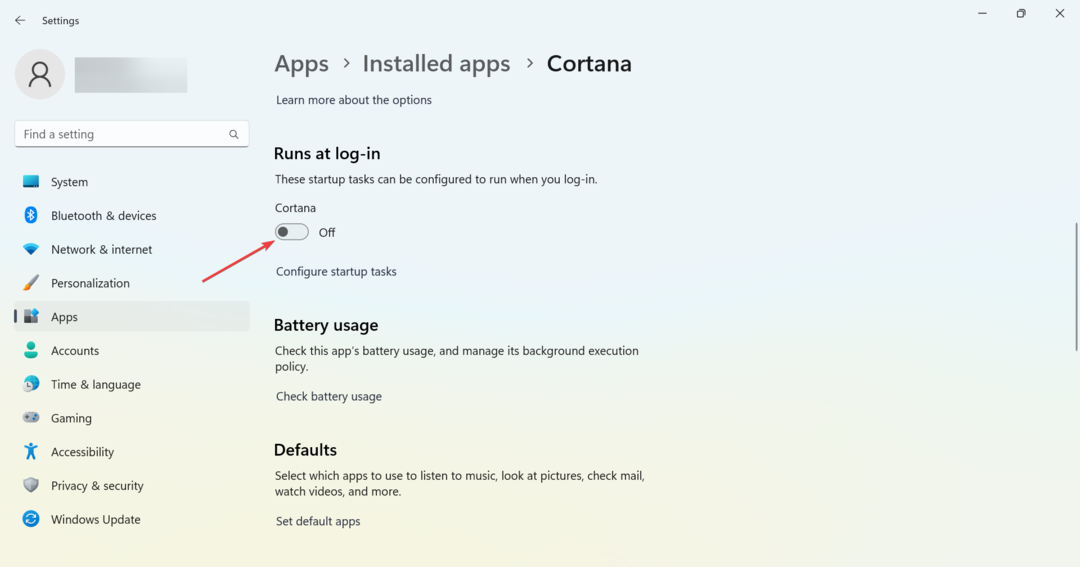
Feito isso, reinicie o computador para que as alterações entrem em vigor e verifique se a placa gráfica ainda está superaquecendo e desligando. Se for esse o caso, vá para a próxima solução.
3. Troque a pasta termica
A pasta térmica é uma parte crítica da GPU e ajuda a manter a temperatura sob controle, auxiliando na transferência de calor. Verifique se está seco. Embora a pasta térmica geralmente funcione bem por uns 5 anos, há momentos em que estraga mais cedo.
Você pode compre uma pasta termica da web ou adquira um em uma loja próxima. Estes estão prontamente disponíveis. Depois de obtê-lo, substitua o do seu PC e a placa gráfica não estará mais superaquecendo e desligando.
4. Faça a inspeção do hardware
Se nada mais funcionar, a última opção é fazer com que o hardware seja inspecionado por um especialista. Porém, antes de fazer isso, tente executar MemTest86+, uma ferramenta de código aberto que procura problemas com a RAM e os corrige. Provavelmente não produzirá resultados, mas vale a pena tentar.

O especialista em hardware poderá identificar o que está causando o superaquecimento, seja a conexão, os componentes com defeito ou a GPU, e fornecer uma solução.
Com essas soluções, você pode consertar facilmente as coisas quando a placa gráfica está superaquecendo e desligando. Enquanto estiver aqui, descubra também como fazer o Windows rodar mais rápido sem modificar o hardware.
Diga-nos qual correção funcionou para você na seção de comentários abaixo.
Ainda tendo problemas? Corrija-os com esta ferramenta:
PATROCINADAS
Se os conselhos acima não resolverem seu problema, seu PC pode ter problemas mais profundos no Windows. Nós recomendamos baixando esta ferramenta de reparo de PC (classificado como Ótimo no TrustPilot.com) para resolvê-los facilmente. Após a instalação, basta clicar no botão Inicia escaneamento botão e, em seguida, pressione Reparar tudo.
![6 melhores softwares de monitoramento de CPU [temperatura de CPU e GPU]](/f/d0a46fe98f29cb86d679548054c0531b.jpg?width=300&height=460)
![❄️ 3 melhores softwares de resfriamento de laptop para Windows 10 [Guia 2021]](/f/a07d22c3a34d747f61d04b02aabbc122.jpg?width=300&height=460)